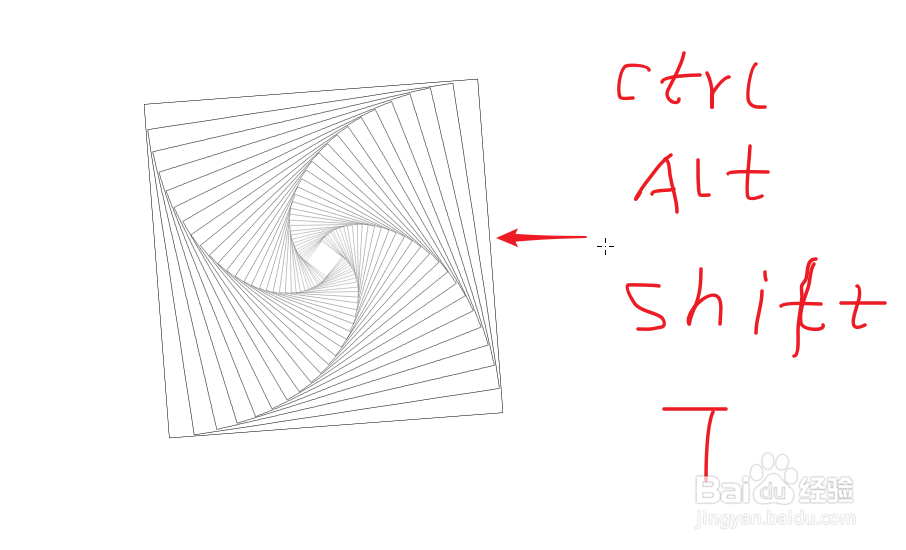1、点击工具栏中的矩形工具,按住shift键,画出一个正方形。

2、点击正方形所在的图层,右击鼠标,选择栅格化图层。
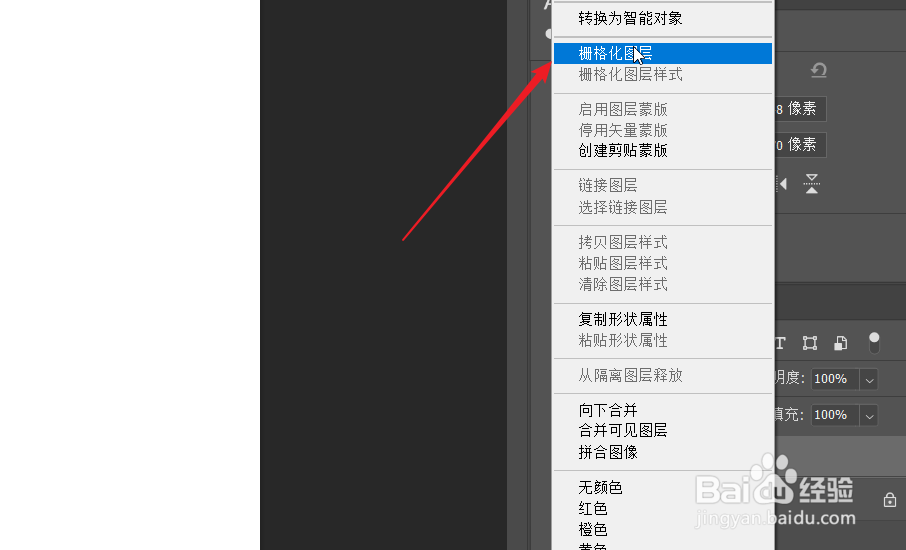
3、此时图形处于不可操作状态,按CTRL+T,自由变换。
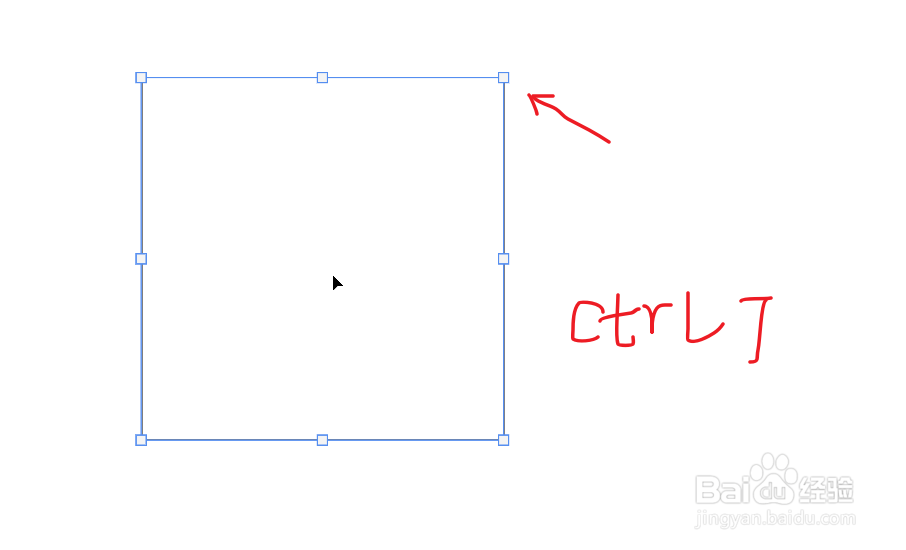
4、按住alt键,鼠标向里推拉锚点,将图形围绕中心点缩小。
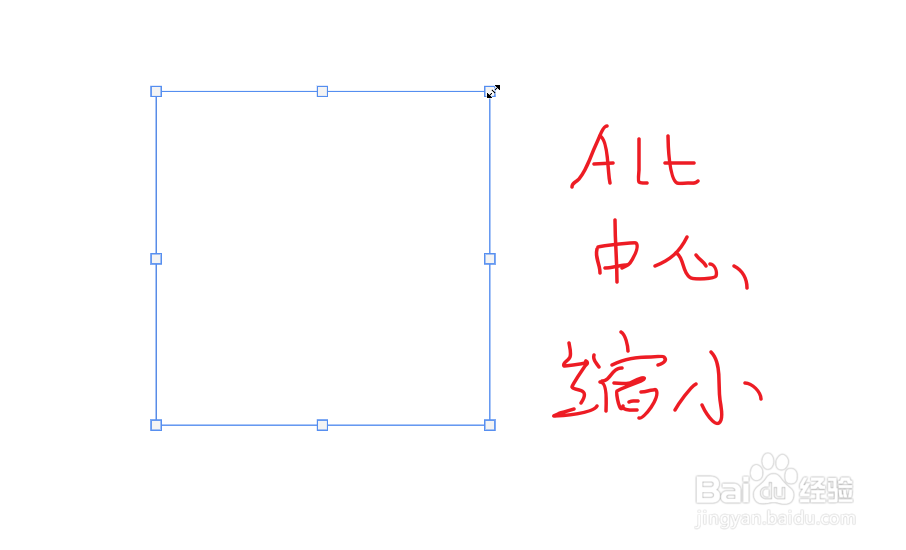
5、鼠标放置在锚点外侧,将正方形进行一定角度的旋转,点击对号。
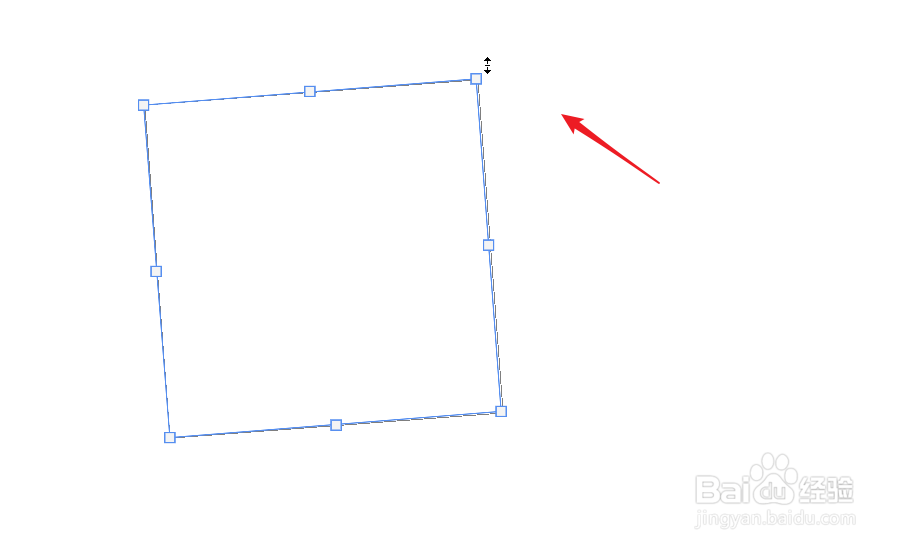
6、按CTRL+ALT+shift+T,对上述操作进行重复,就可以得到下图中的图片效果了。
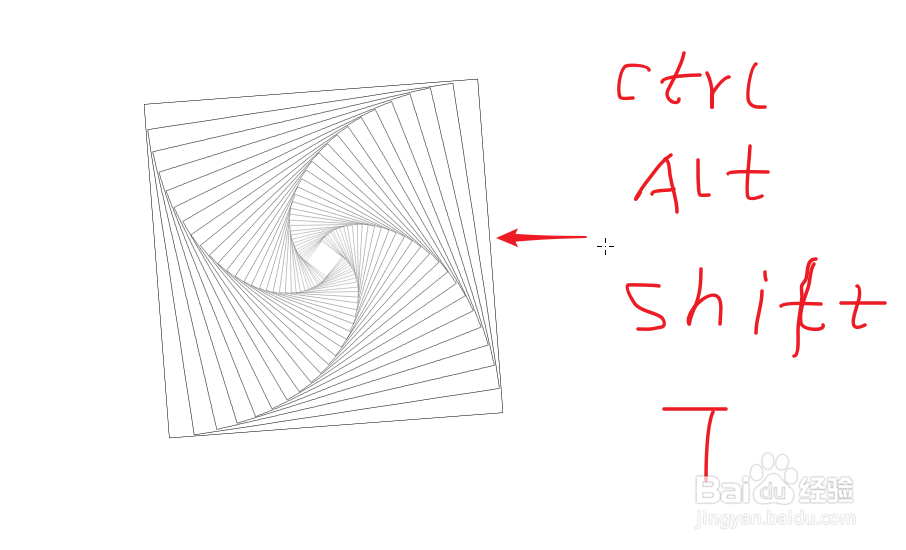
时间:2024-10-12 18:33:23
1、点击工具栏中的矩形工具,按住shift键,画出一个正方形。

2、点击正方形所在的图层,右击鼠标,选择栅格化图层。
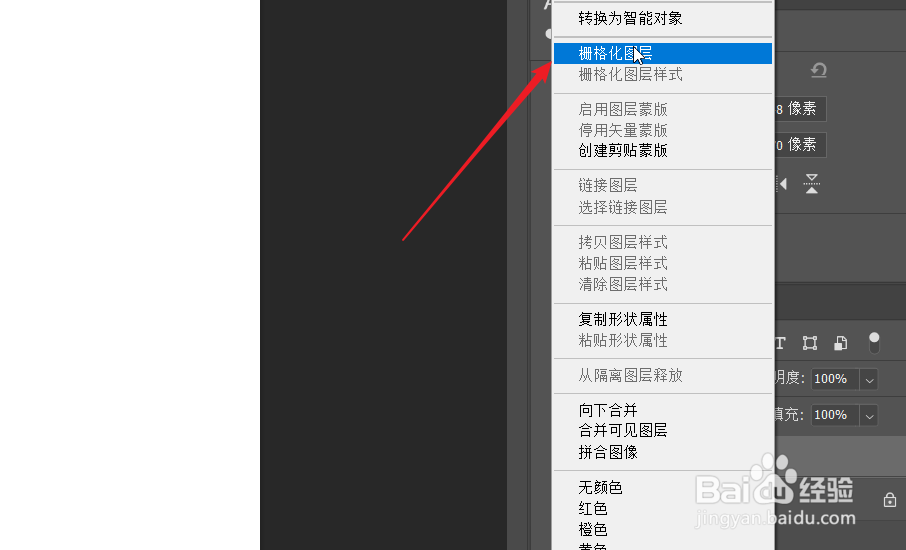
3、此时图形处于不可操作状态,按CTRL+T,自由变换。
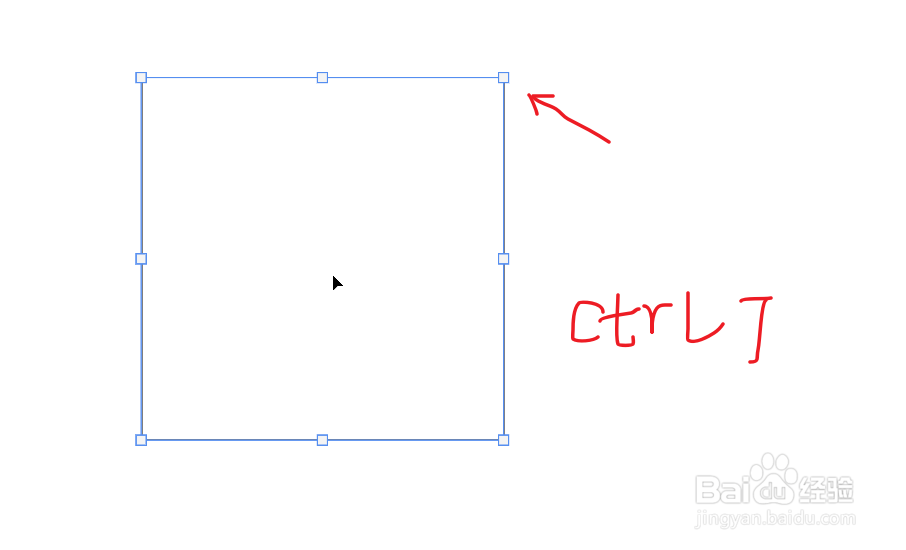
4、按住alt键,鼠标向里推拉锚点,将图形围绕中心点缩小。
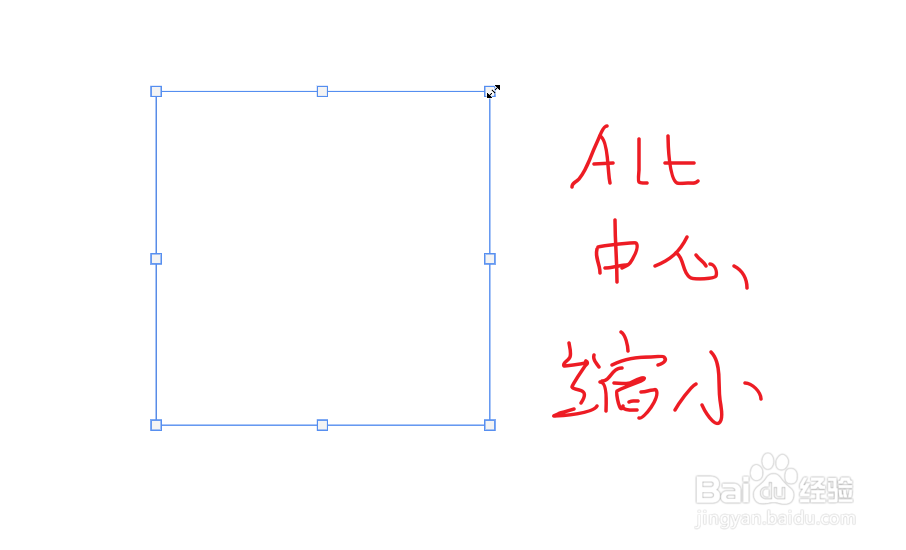
5、鼠标放置在锚点外侧,将正方形进行一定角度的旋转,点击对号。
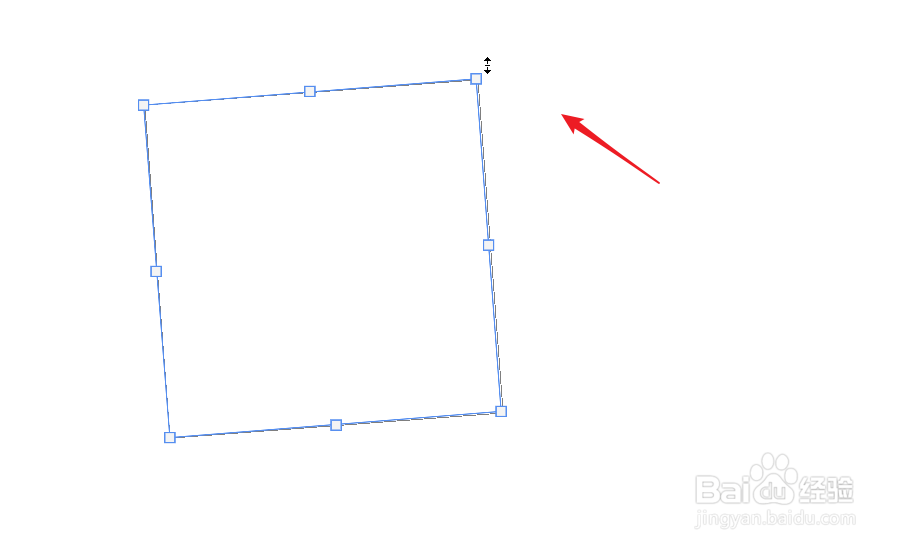
6、按CTRL+ALT+shift+T,对上述操作进行重复,就可以得到下图中的图片效果了。